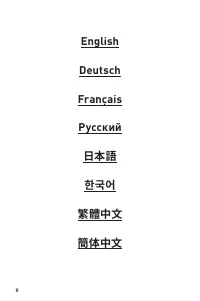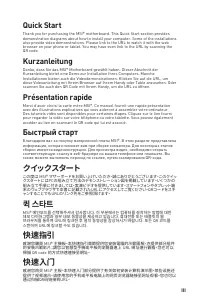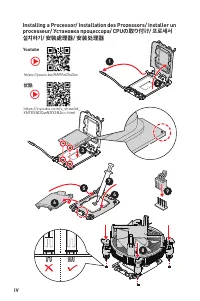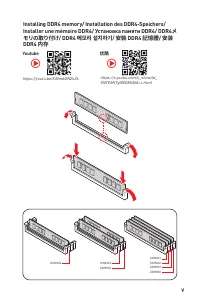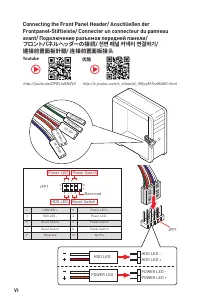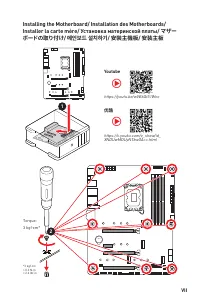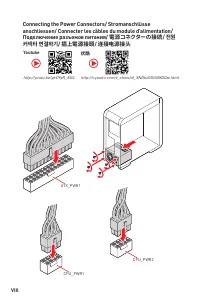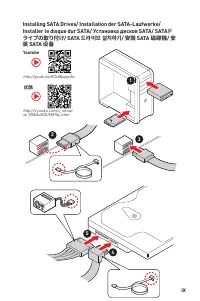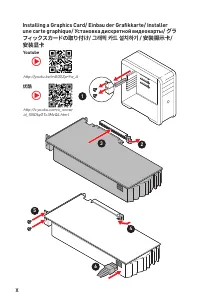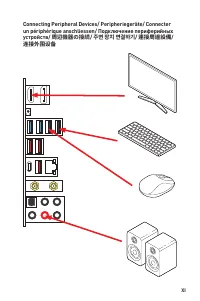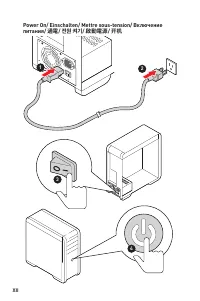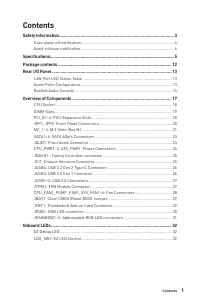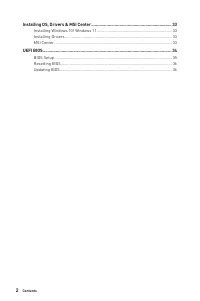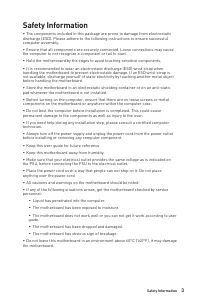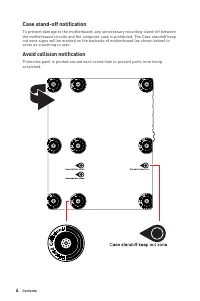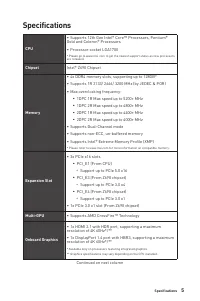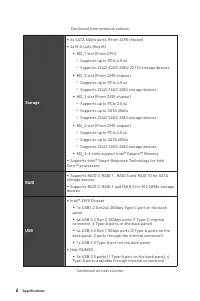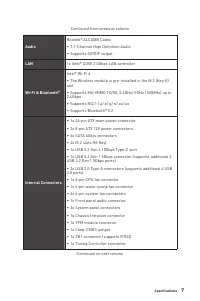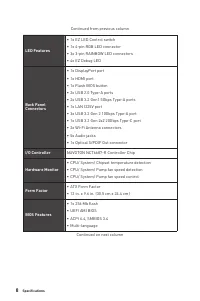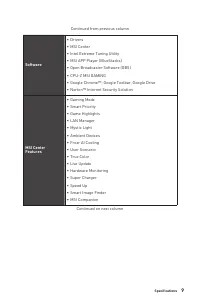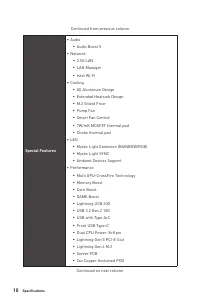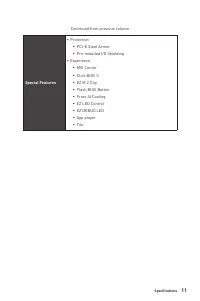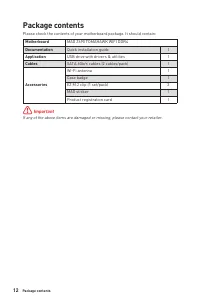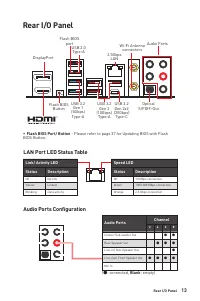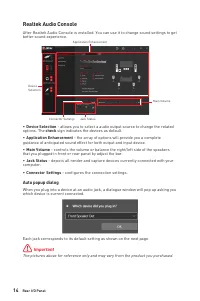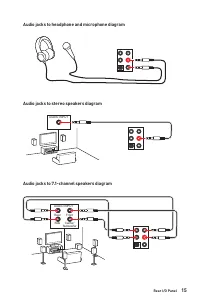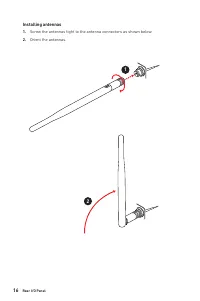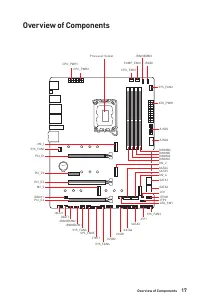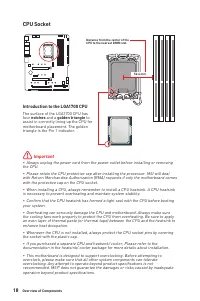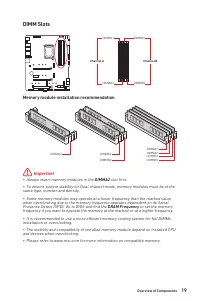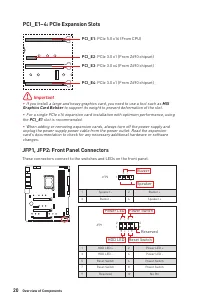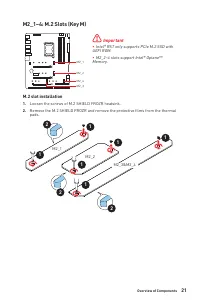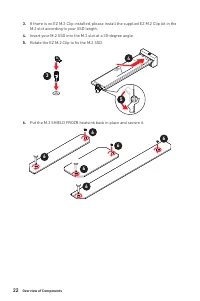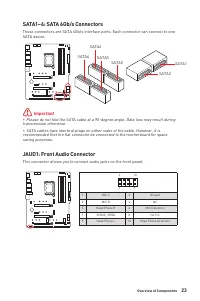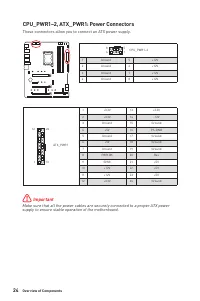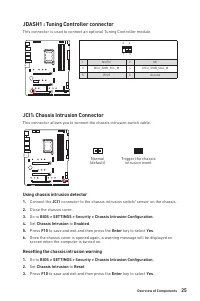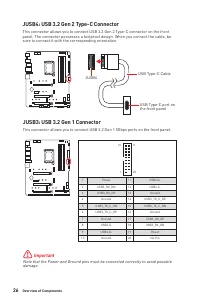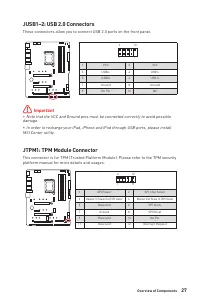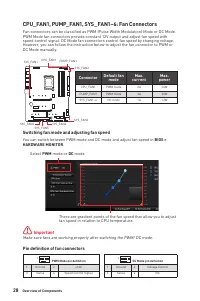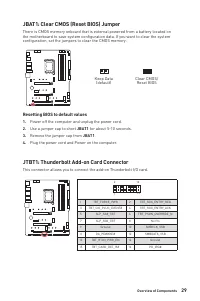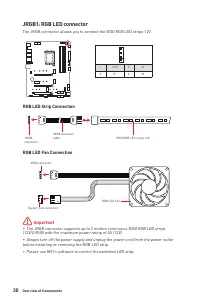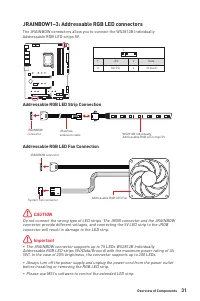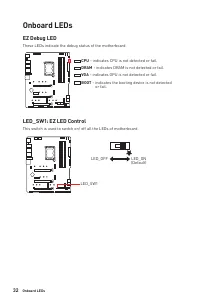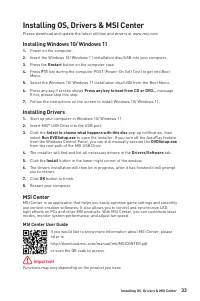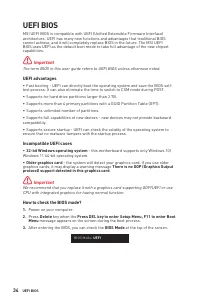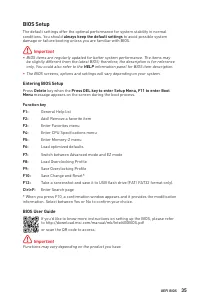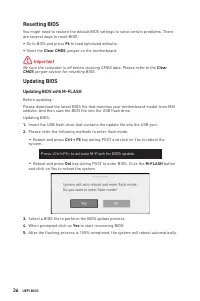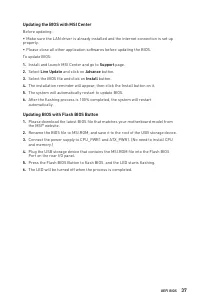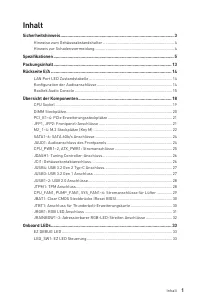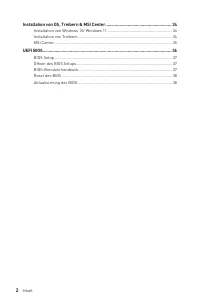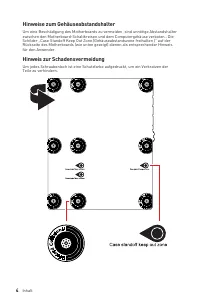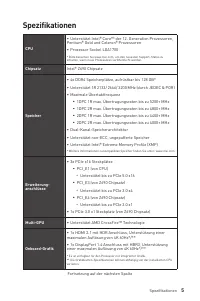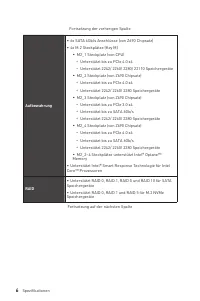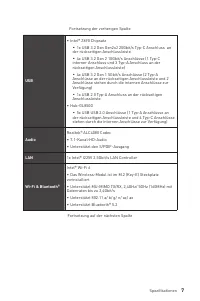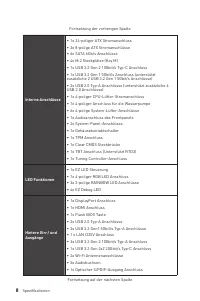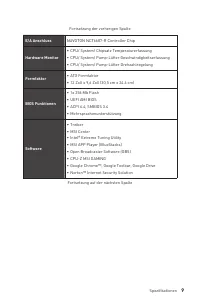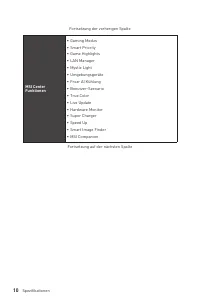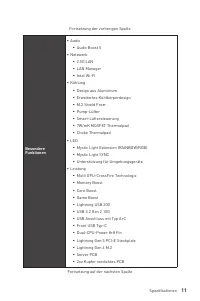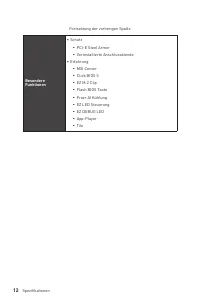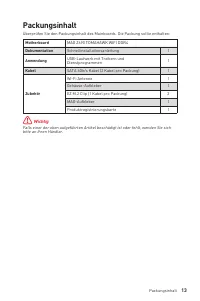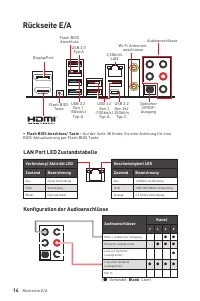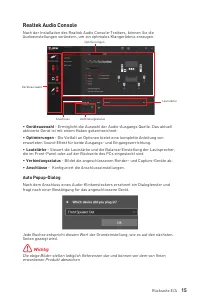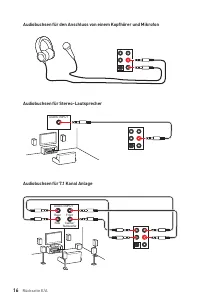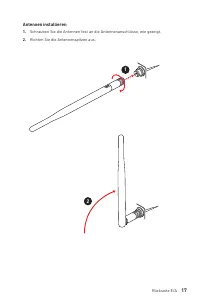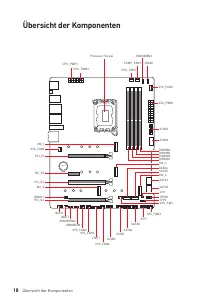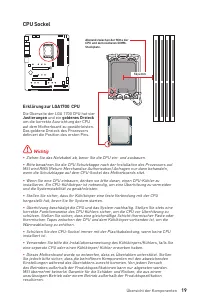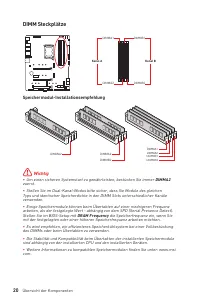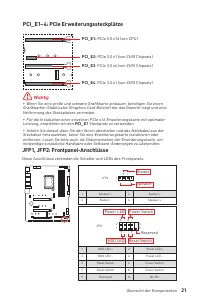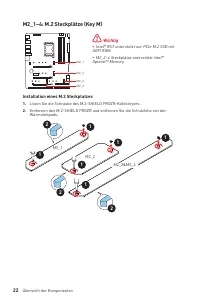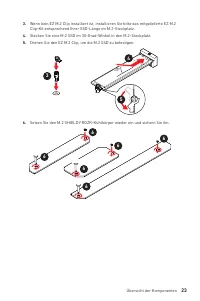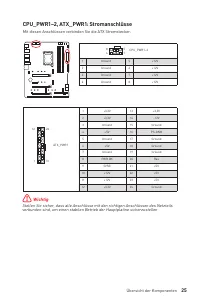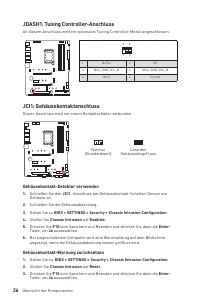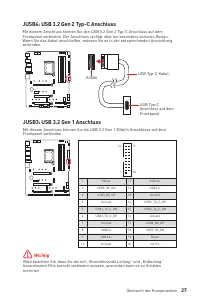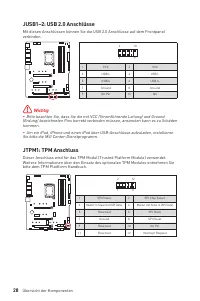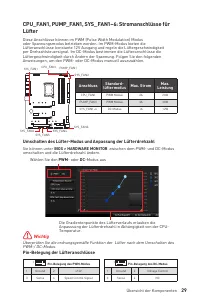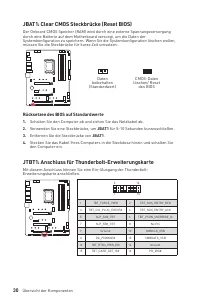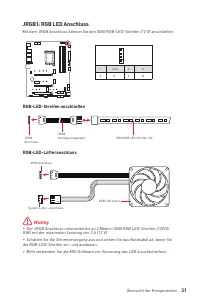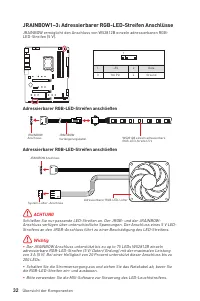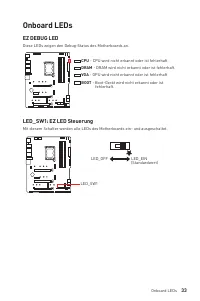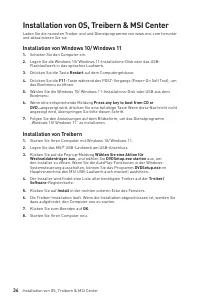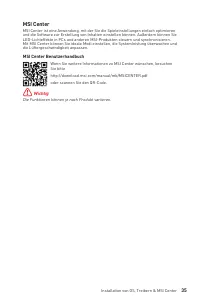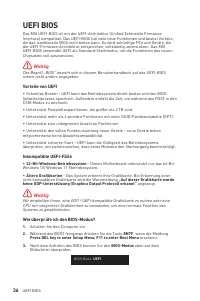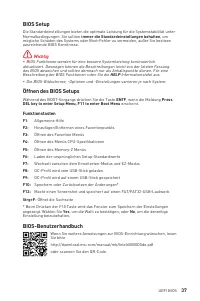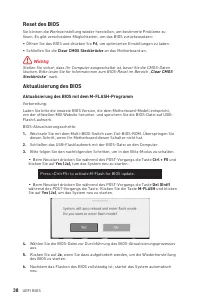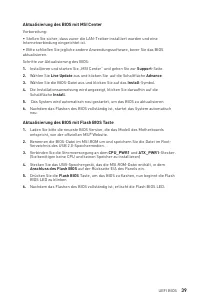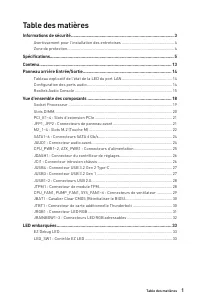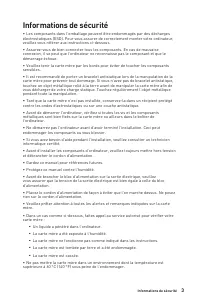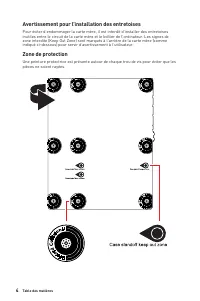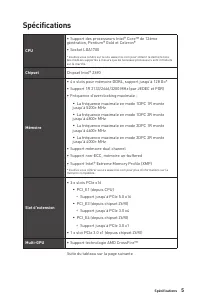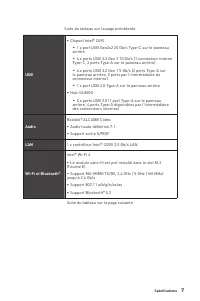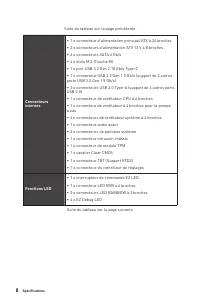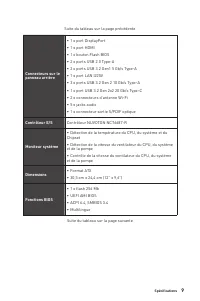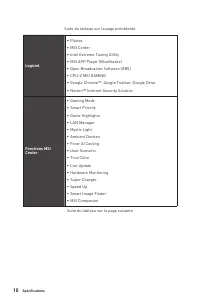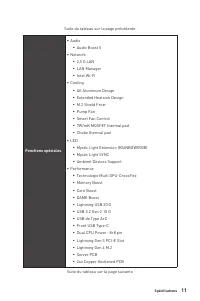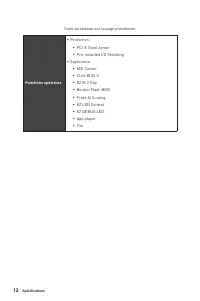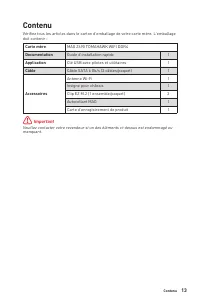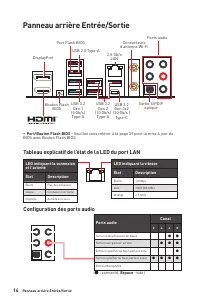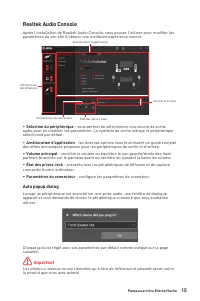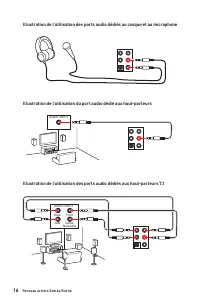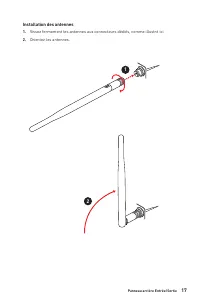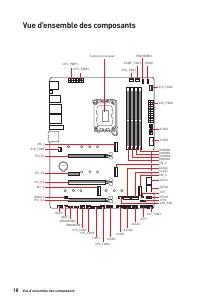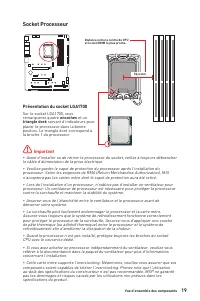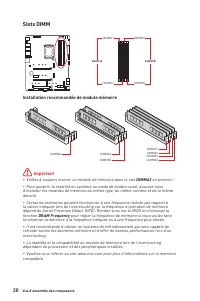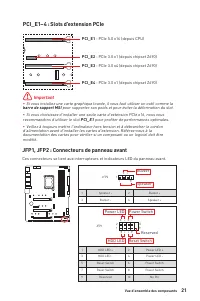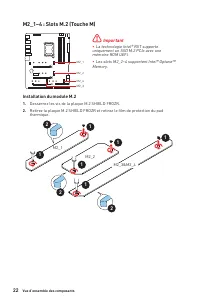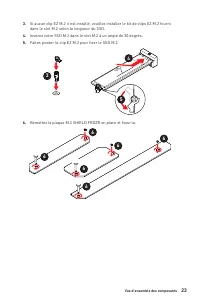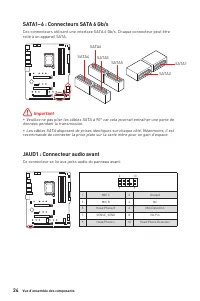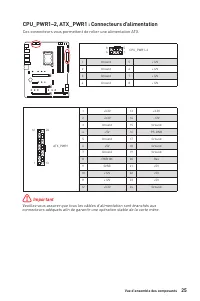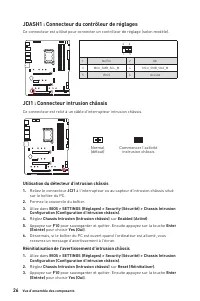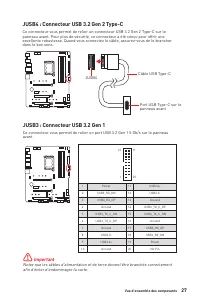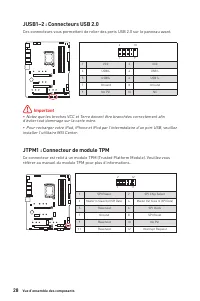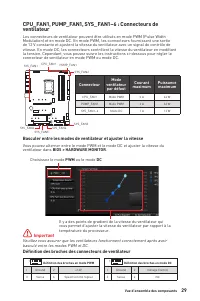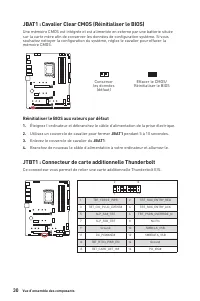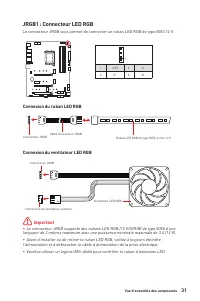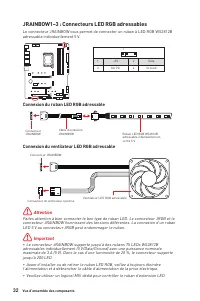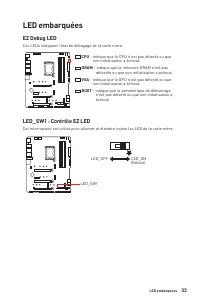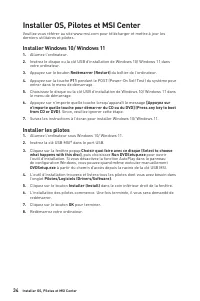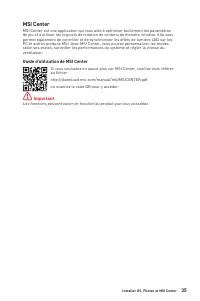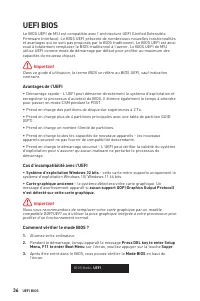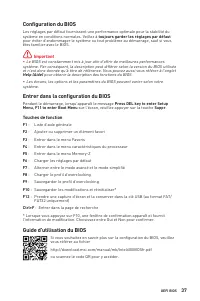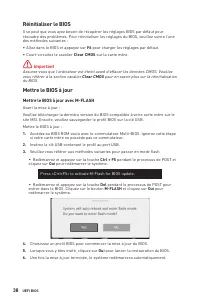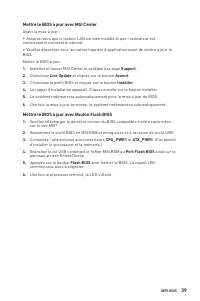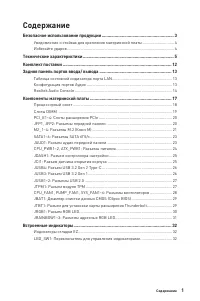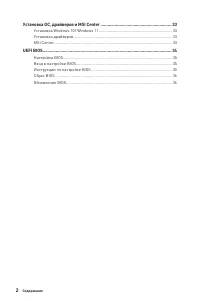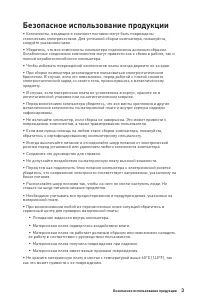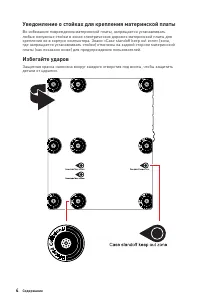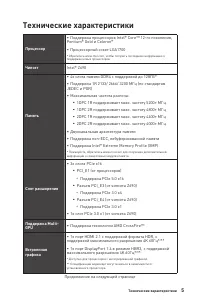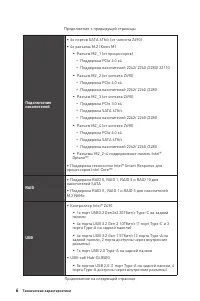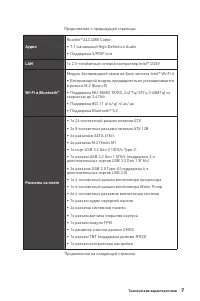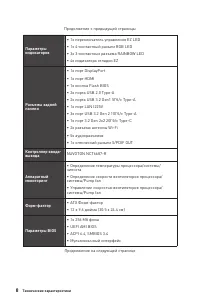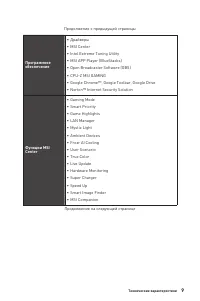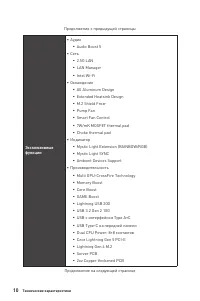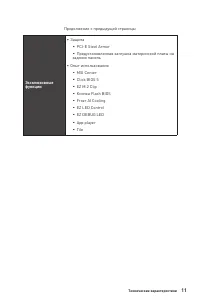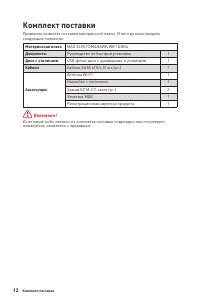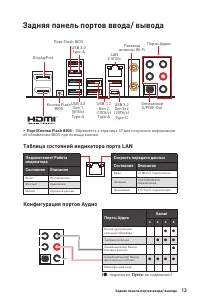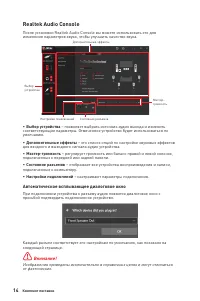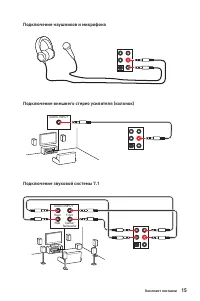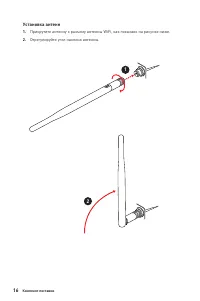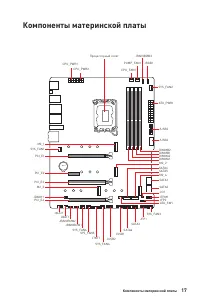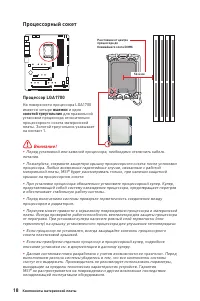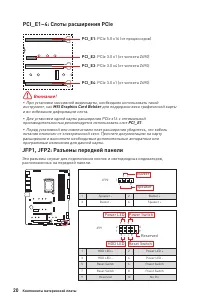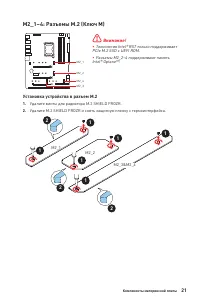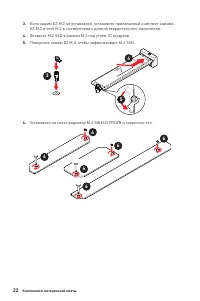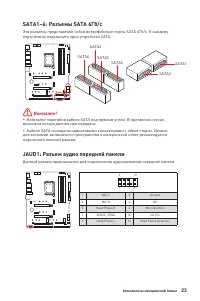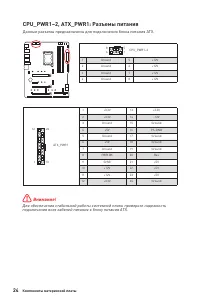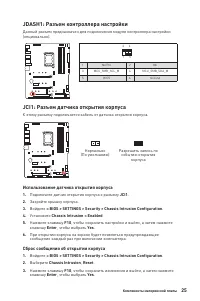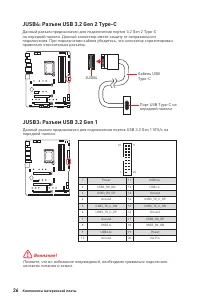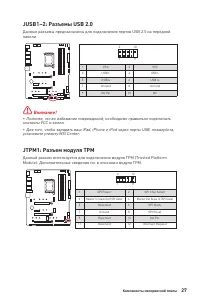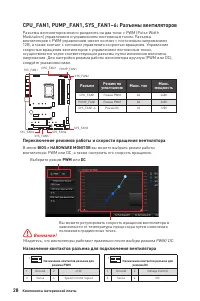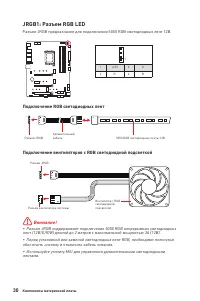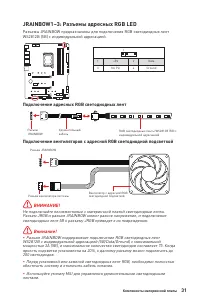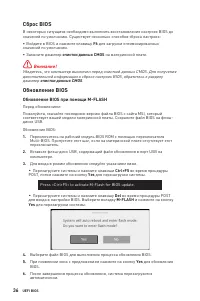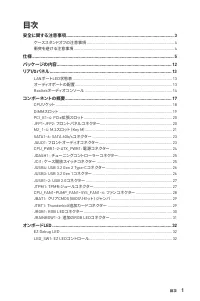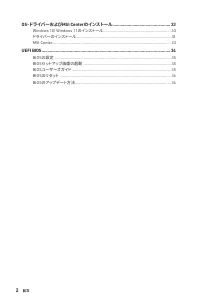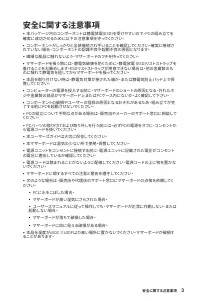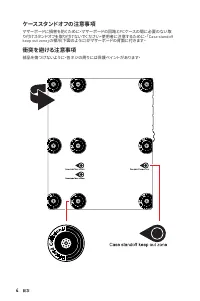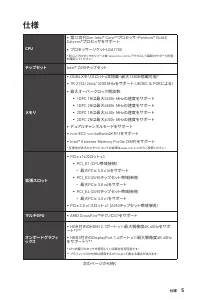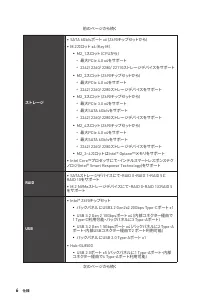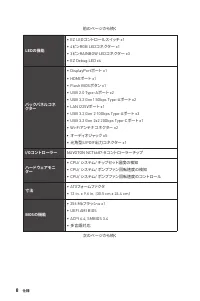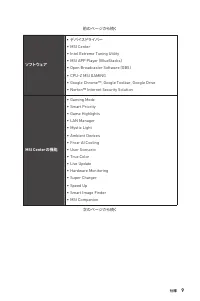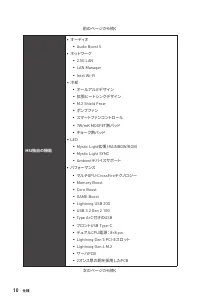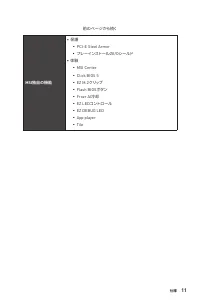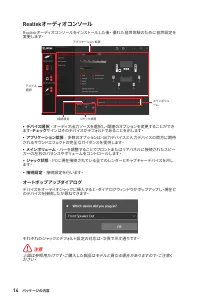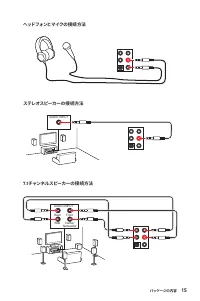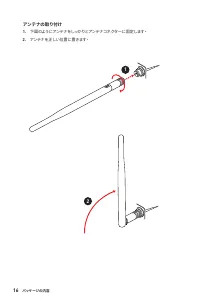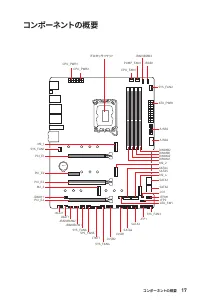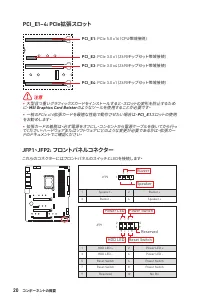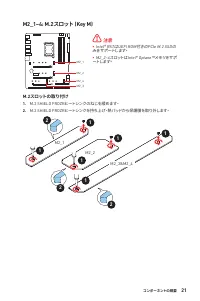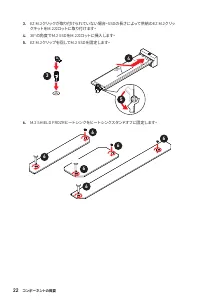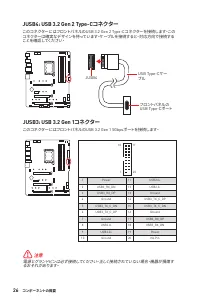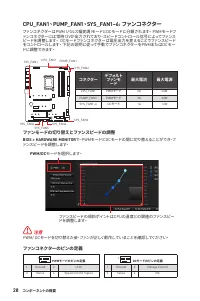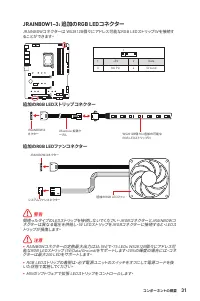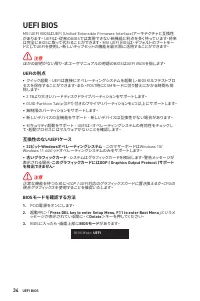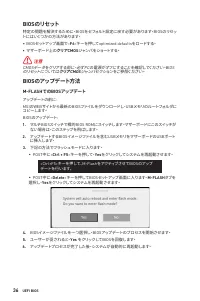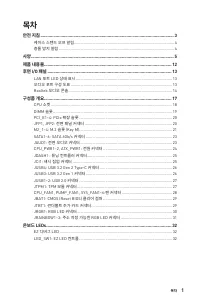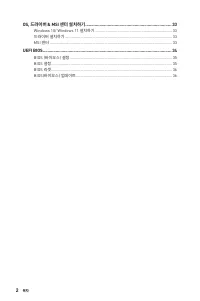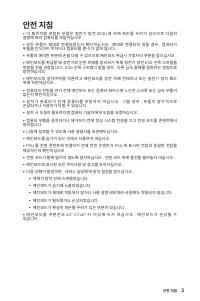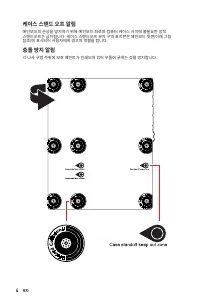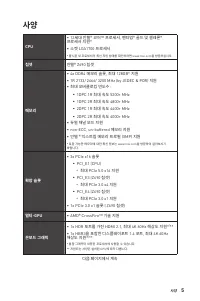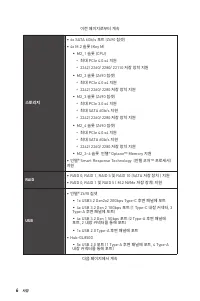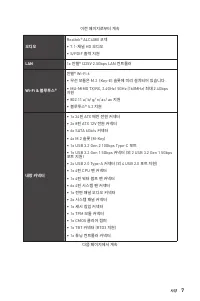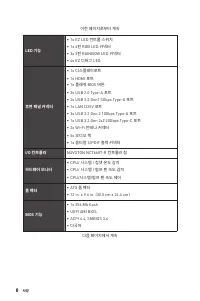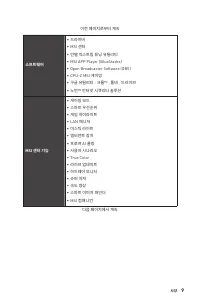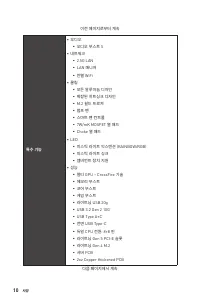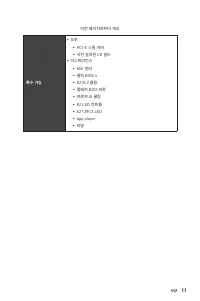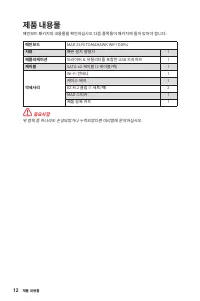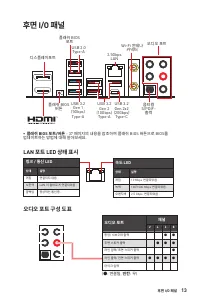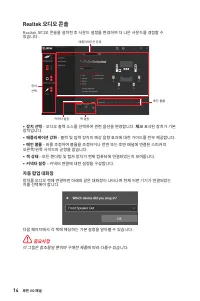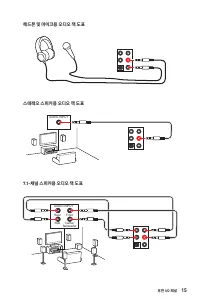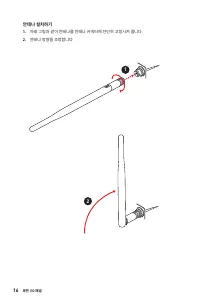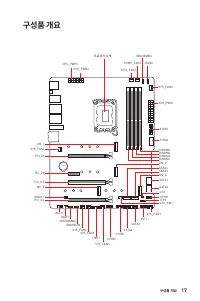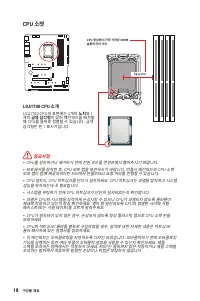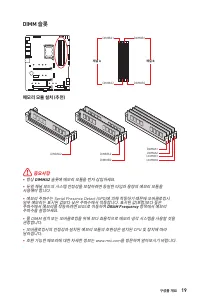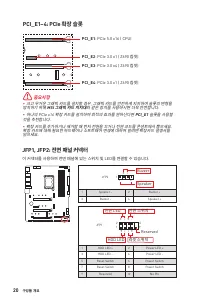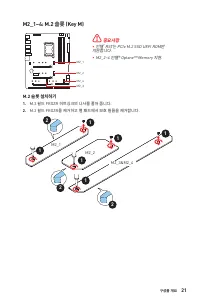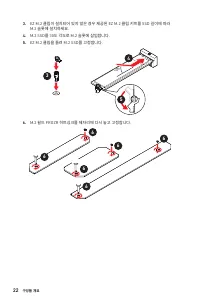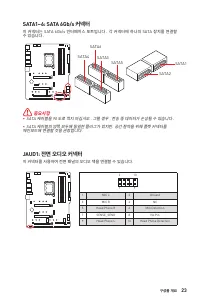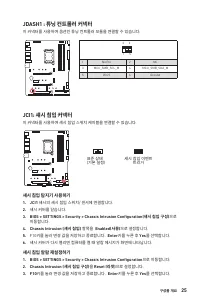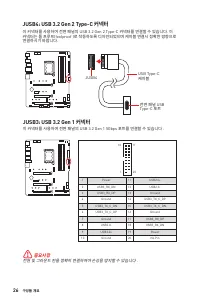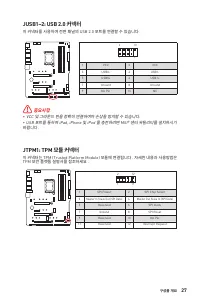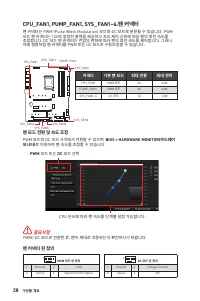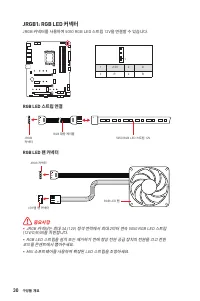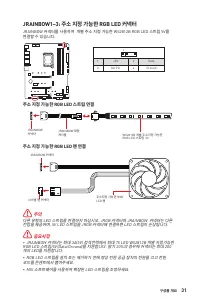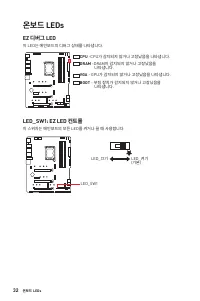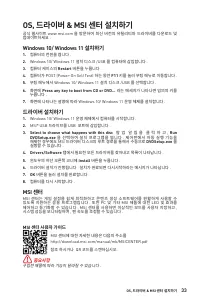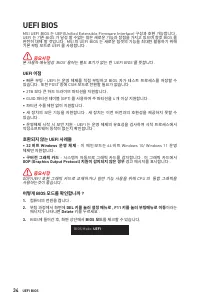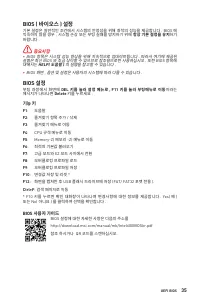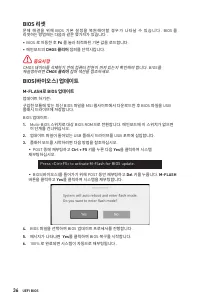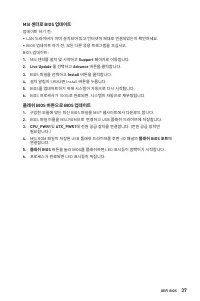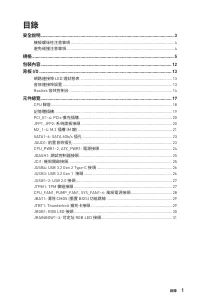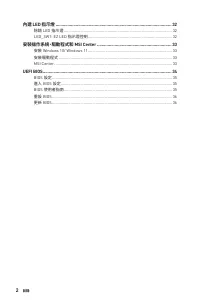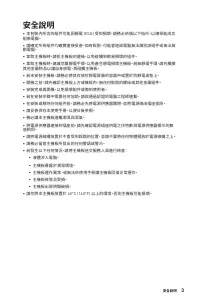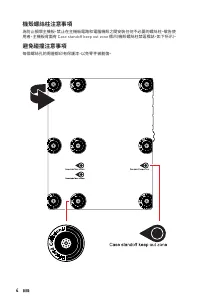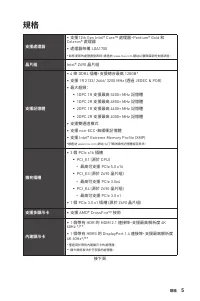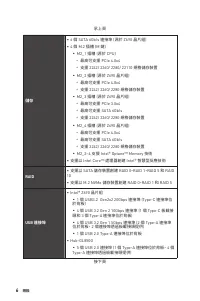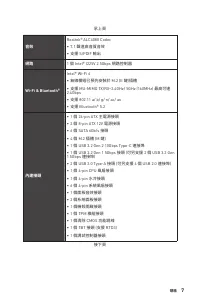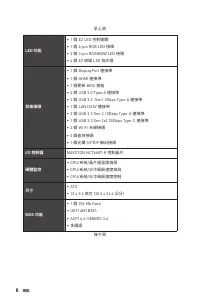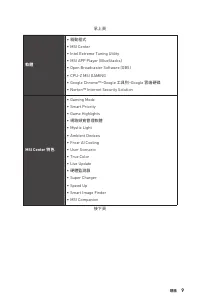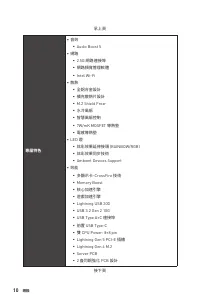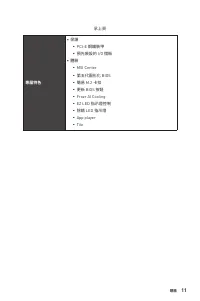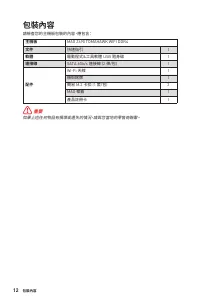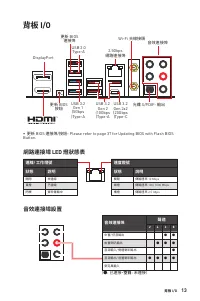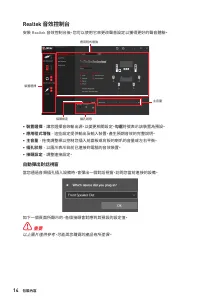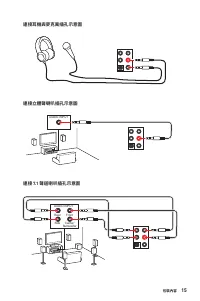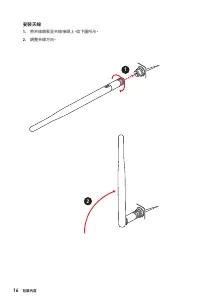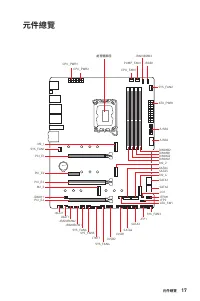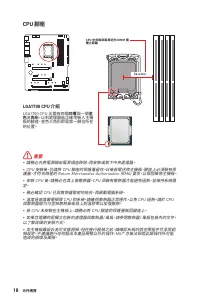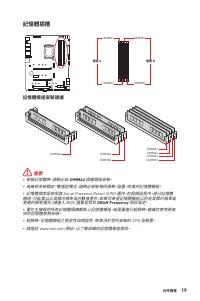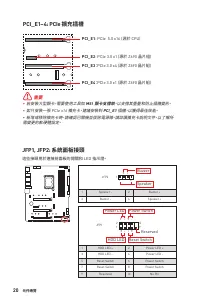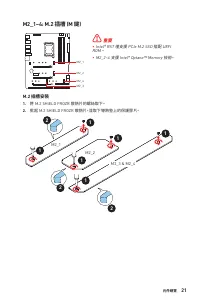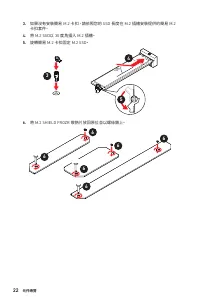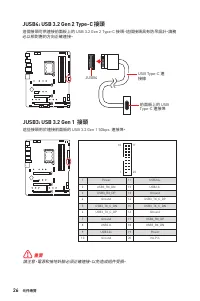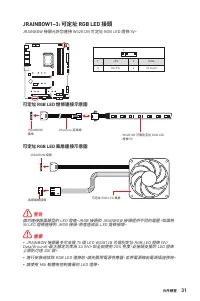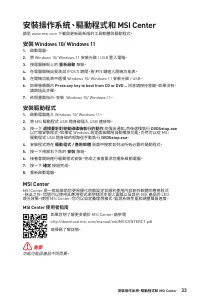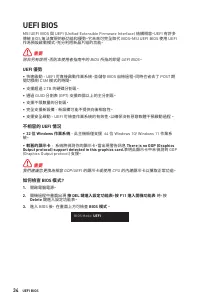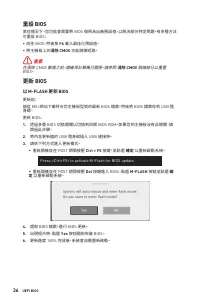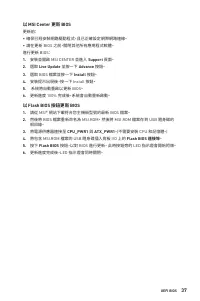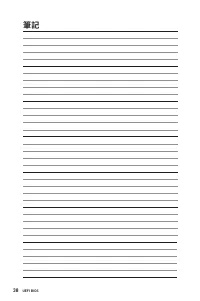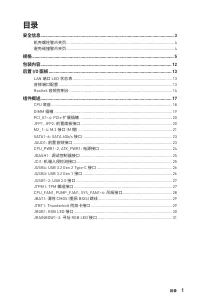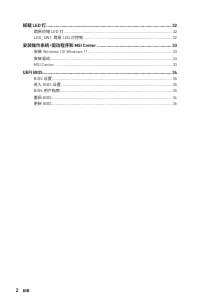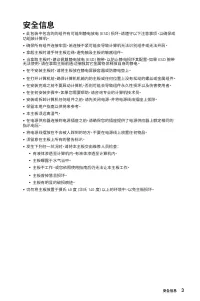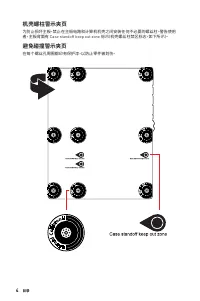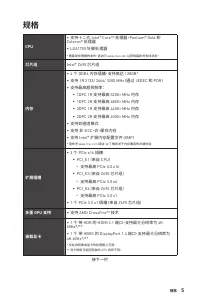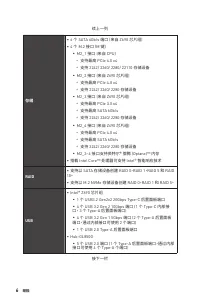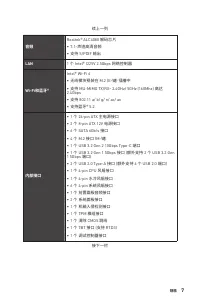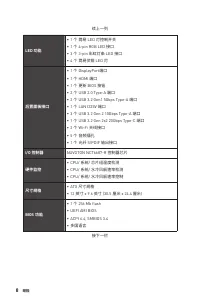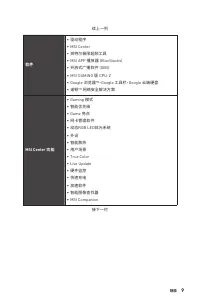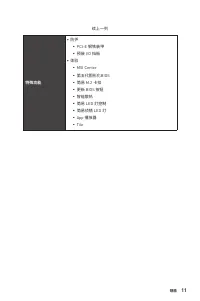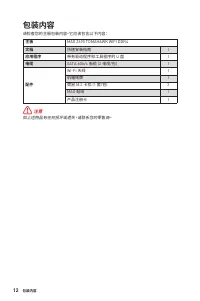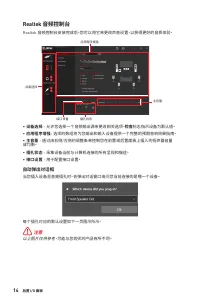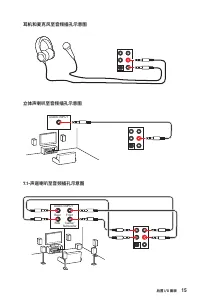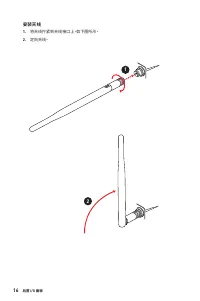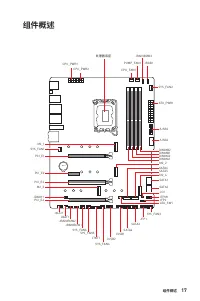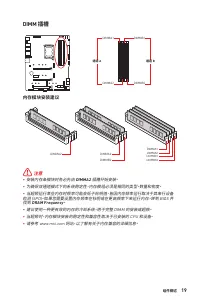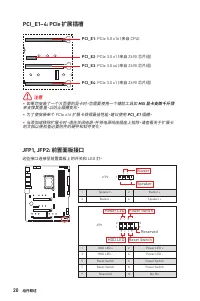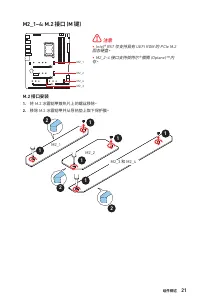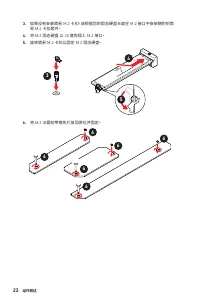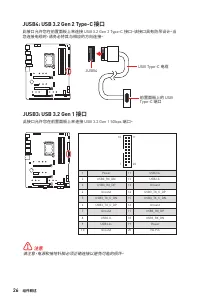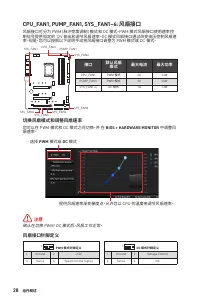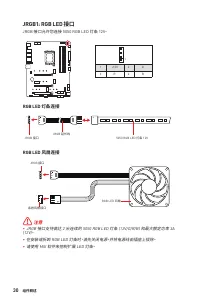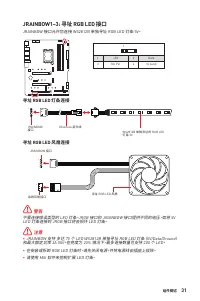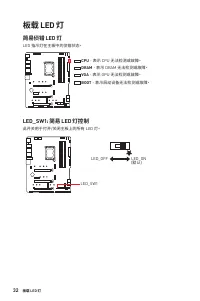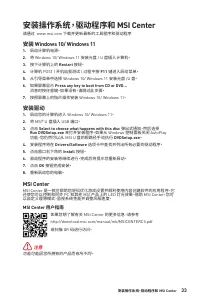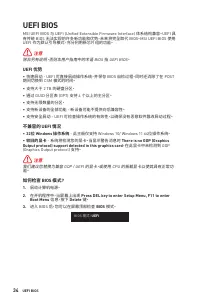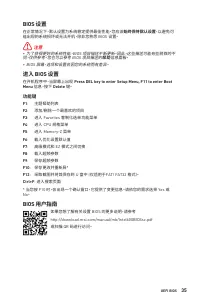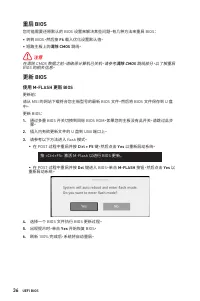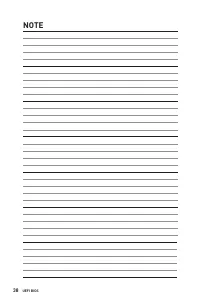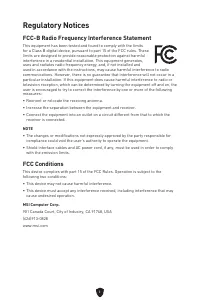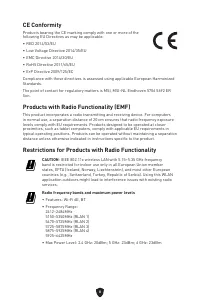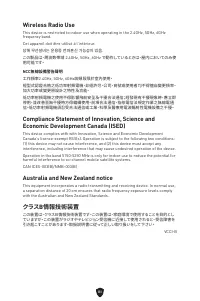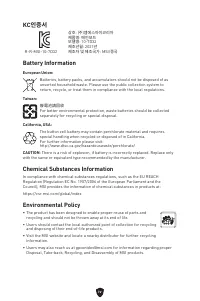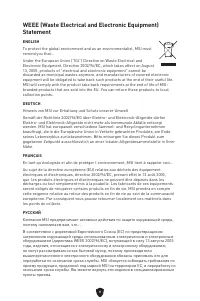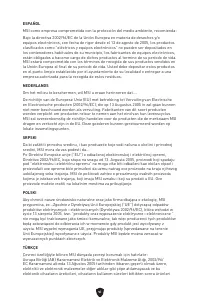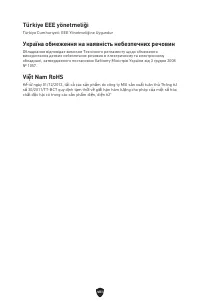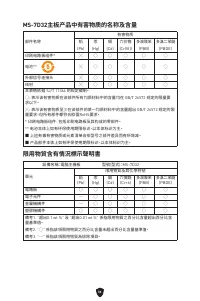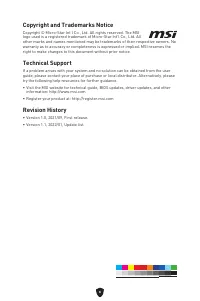Материнские платы MAG Z690 - инструкция пользователя по применению, эксплуатации и установке на русском языке. Мы надеемся, она поможет вам решить возникшие у вас вопросы при эксплуатации техники.
Если остались вопросы, задайте их в комментариях после инструкции.
"Загружаем инструкцию", означает, что нужно подождать пока файл загрузится и можно будет его читать онлайн. Некоторые инструкции очень большие и время их появления зависит от вашей скорости интернета.
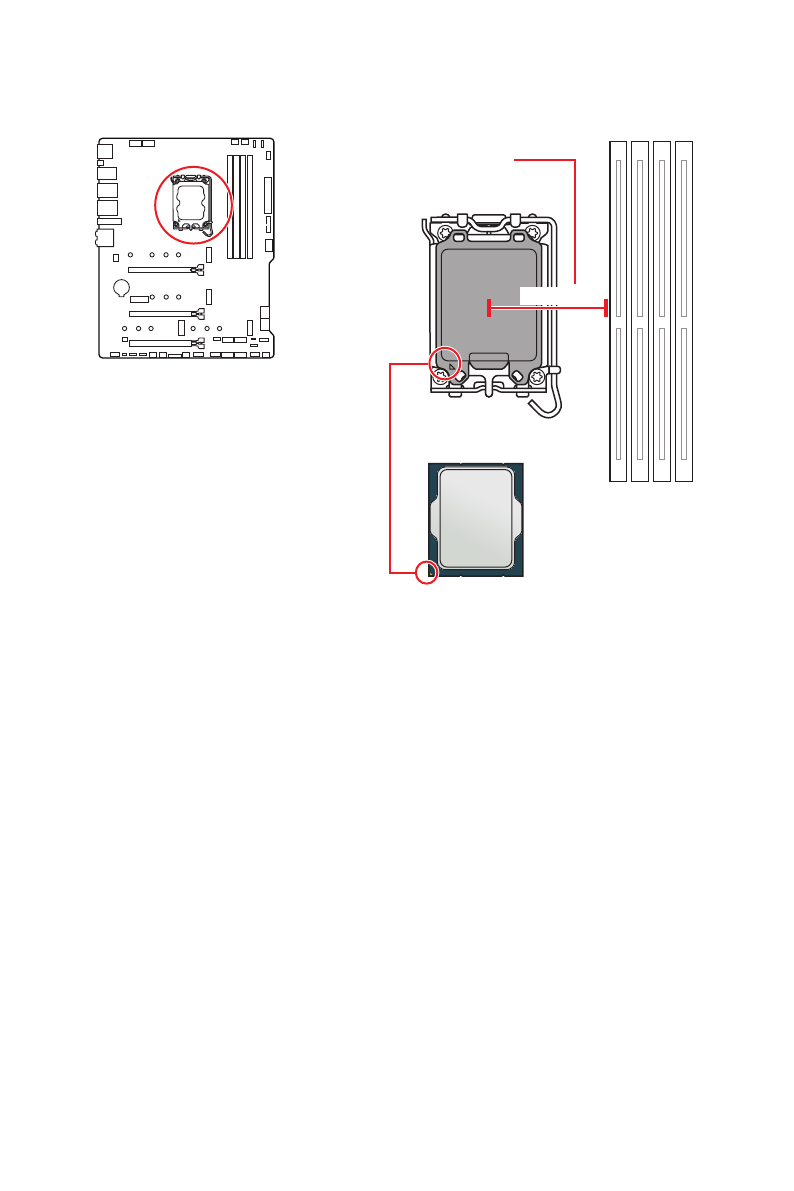
18
Overview of Components
⚠
Important
∙
Always unplug the power cord from the power outlet before installing or removing
the CPU.
∙
Please retain the CPU protective cap after installing the processor. MSI will deal
with Return Merchandise Authorization (RMA) requests if only the motherboard comes
with the protective cap on the CPU socket.
∙
When installing a CPU, always remember to install a CPU heatsink. A CPU heatsink
is necessary to prevent overheating and maintain system stability.
∙
Confirm that the CPU heatsink has formed a tight seal with the CPU before booting
your system.
∙
Overheating can seriously damage the CPU and motherboard. Always make sure
the cooling fans work properly to protect the CPU from overheating. Be sure to apply
an even layer of thermal paste (or thermal tape) between the CPU and the heatsink to
enhance heat dissipation.
∙
Whenever the CPU is not installed, always protect the CPU socket pins by covering
the socket with the plastic cap.
∙
If you purchased a separate CPU and heatsink/ cooler, Please refer to the
documentation in the heatsink/ cooler package for more details about installation.
∙
This motherboard is designed to support overclocking. Before attempting to
overclock, please make sure that all other system components can tolerate
overclocking. Any attempt to operate beyond product specifications is not
recommended. MSI® does not guarantee the damages or risks caused by inadequate
operation beyond product specifications.
CPU Socket
Introduction to the LGA1700 CPU
The surface of the LGA1700 CPU has
four
notches
and a
golden triangle
to
assist in correctly lining up the CPU for
motherboard placement. The golden
triangle is the Pin 1 indicator.
Distance from the center of the
CPU to the nearest DIMM slot.
52.4 mm
Содержание
- 7 VII; Installing the Motherboard/ Installation des Motherboards/
- 128 Содержание
- 129 Установка ОС, драйверов и MSI Center
- 130 Безопасное использование продукции
- 131 Уведомление о стойках для крепления материнской платы
- 132 Технические характеристики
- 133 Подключение; RAID
- 134 Аудио
- 136 Программное; Функции MSI
- 137 Эксклюзивные
- 139 Комплект поставки; Материнская плата; Документы; Диск с утилитами; Кабели
- 140 Конфигурация портов Аудио; Порты Аудио; Таблица состояний индикатора порта LAN; Задняя панель портов ввода/ вывода; ∙ Порт/Кнопка Flash BIOS
- 141 ∙ Выбор устройства; Автоматическое всплывающее диалоговое окно
- 142 Подключение наушников и микрофона
- 145 выемки
- 146 Слоты DIMM; Рекомендации по установке модулей памяти
- 147 MSI Graphics Card Bolster
- 148 Установка устройства в разъем M.2
- 150 JAUD1: Разъем аудио передней панели
- 152 JDASH1: Разъем контроллера настройки; JCI1: Разъем датчика открытия корпуса; Использование датчика открытия корпуса; Сброс сообщения об открытии корпуса
- 154 JTPM1: Разъем модуля ТРМ
- 155 Переключение режимов работы и скорости вращения вентилятора; Назначение контактов разъема для подключения вентилятора; Разъем
- 156 Сброс настроек BIOS до значений по умолчанию; JTBT1: Разъем для установки карты расширения
- 157 JRGB1: Разъем RGB LED; Подключение RGB светодиодных лент
- 158 Подключение адресных RGB светодиодных лент
- 159 Индикаторы отладки EZ; Встроенные индикаторы; LED_SW1: Переключатель для управления индикаторами
- 160 Установка Windows 10/ Windows 11; Установка драйверов; Инструкции по использованию MSI Center
- 161 Преимущества UEFI; ∙ 32-битная ОС Windows; Как проверить режим BIOS?
- 162 Настройка BIOS; всегда устанавливайте настройки по умолчанию; Вход в настройки BIOS; Функциональные клавиши; Инструкции по настройке BIOS
- 163 Сброс BIOS; очистки данных CMOS; Обновление BIOS; Обновление BIOS при помощи M-FLASH
- 164 Обновление BIOS при помощи MSI Center; Обновление BIOS при помощи кнопки Flash BIOS; порт Flash BIOS
- 319 ENGLISH; FRANÇAIS; РУССКИЙ
Характеристики
Остались вопросы?Не нашли свой ответ в руководстве или возникли другие проблемы? Задайте свой вопрос в форме ниже с подробным описанием вашей ситуации, чтобы другие люди и специалисты смогли дать на него ответ. Если вы знаете как решить проблему другого человека, пожалуйста, подскажите ему :)